När alla kontroller slutförts var det dags att börja konfigurera RIS-servern (Remote Installation Services). Som en snabb påminnelse måste detta vara ett system med en enda nätverksadapter, den vanliga uppsättningen Windows-tjänster (Active Directory, DNS och DHCP), en separat partition för RIS-mappträdet och minst 4 GB ledig hårddisk utrymme på den partitionen. Jag minns att Microsofts dokumentation också påpekar att ditt system måste uppfylla en lägsta operativsystemspecifikation, men om det inte uppfyller det skulle du inte ha kunnat installera operativsystemet från början, så jag är inte riktigt säker på varför det nämndes överhuvudtaget.
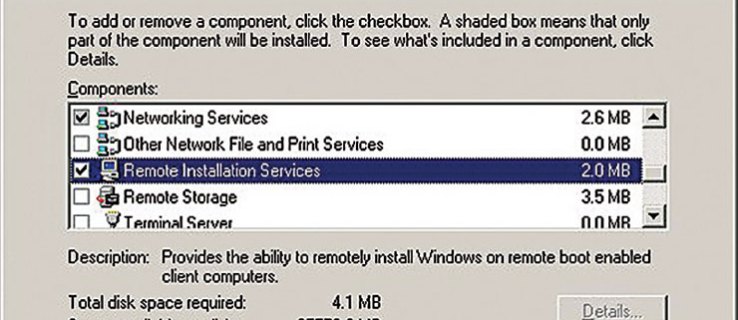
Som med allt i livet betyder ”grundläggande minimum” precis vad det säger, och eftersom jag föredrar både bälte och hängslen tenderar jag att se till att mina system är specificerade så långt över minimum som är överkomligt, praktiskt och förnuftigt för lösningen i sinne. De flesta av mina servrar måste fylla flera roller ändå, så den absoluta minimispecifikationen är nästan alltid utesluten.
För att installera fjärrinstallationstjänsterna på din server, gå till Start-knappen och välj Kontrollpanelen | Lägg till/ta bort program | Lägg till/ta bort Windows-komponenter. Rulla ner i listan som visas tills du hittar fjärrinstallationstjänster, klicka på bockknappen och tryck
Nästa sak du behöver göra är att konfigurera fjärrinstallationstjänster, vilket görs via en guide, och du hittar det lurande i mappen Administrativa verktyg. Leta reda på appleten Remote Installation Services Setup och kör den, och du kommer att se att en liten checklista visas som påminner dig om de saker du måste ha gjort innan du kör det här programmet – bland dessa är kravet på en delad mapp där klientinstallationen avbildar ska förvaras. När du kör guiden kommer du också att bli tillfrågad först efter en mapp där själva installationsbilderna kan lagras, och du kan acceptera standarden eller skapa din egen. Nästa upp är en skärm med titeln Initiala inställningar som vill veta hur du vill att servern ska svara när den kontaktas av klientsystem.
Du kan nu välja om RIS-servern ska svara på klientsystem så snart bilden är klar, eller om du vill att servern bara ska svara på förinställda klienter. Detta är en säkerhetsfråga som jag tog upp här förra månaden – gör ditt val (dessa inställningar kan naturligtvis ändras senare) och tryck på Nästa. Standarden är att servern inte svarar på några klienter av något slag alls förrän installationen är klar.
Du kommer nu att bli ombedd att ange platsen för installationsfilerna, eller för en CD med installationsfilerna, och efter det kommer du att bli ombedd att ange ett namn för den filmappen. Du kommer sedan att bli tillfrågad om en vänlig beskrivning så att användarna kan se vad det var de fick. Efter det kommer installationsfilerna att kopieras till fjärrinstallationsmappen och du kommer att se en checklista bockas av när varje element i processen passerar framgångsrikt. Du måste köra den här installationsguiden varje gång du vill lägga till installationsfilerna för ett visst operativsystem, eftersom du inte kan skapa klientavbildningarna förrän de grundläggande OS-filerna har lagrats i mappträdet på servern.
När du är klar med basfilerna kan du börja processen med att skapa klientbilder baserat på det system du redan har ställt in. Dessa kan sträcka sig från grundläggande system med bara OS, till sådana som också har fyllts med utvalda applikationer. Klientbilderna kan skapas på ett antal sätt, som jag beskrev i detalj i förra månadens kolumn. I det här exemplet kommer jag att använda guiden för förberedelse av fjärrinstallation (RIPrep).



















